Correção: o controlador COD Warzone 2 não está funcionando ou não foi detectado erro
Miscelânea / / April 28, 2023
Call of Duty: Zona de Guerra 2.0 é um videogame battle royale online gratuito recém-lançado da Infinity Ward e Raven Software que está disponível com o jogo base Modern Warfare II (2022) que não está funcionando bem no momento. Muitos jogadores não estão satisfeitos o suficiente com esta versão, pois ela tem muitos bugs e falhas que não podemos negar. Enquanto isso, alguns jogadores do COD Warzone 2 estão relatando sobre o Controlador não funciona ou Erro não detectado no PC.
Desnecessário dizer que o Warzone 2 mais recente tem alguns problemas de controle, quer você o jogue pelo cliente Steam ou pelo cliente Battle.net. As chances são altas de que, de alguma forma, sua versão desatualizada do jogo entre em conflito com os arquivos corrompidos ou ausentes do jogo, problemas com as configurações do controlador conectado, Problemas de entrada do controlador Steam, falhas temporárias do sistema, conectividade fraca com as portas USB, etc., podem ocorrer o controlador não funcionar ou não detectar erros.
Leia também
Códigos de resgate de Call of Duty Warzone 2 gratuitos (atualizados diariamente)
Como obter slots segurados ilimitados no Warzone 2 DMZ
Correção: Lobby Not Found Error Cause 10 MW2 e Warzone 2
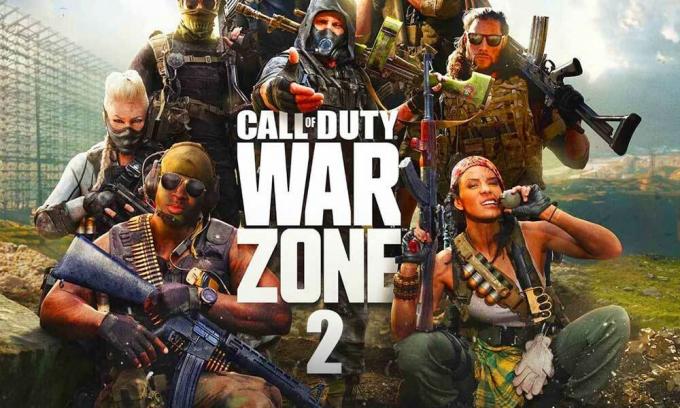
Conteúdo da página
-
Correção: o controlador COD Warzone 2 não está funcionando ou não foi detectado erro
- 1. Reinicie o PC e o controlador
- 2. Reconecte o controlador novamente
- 3. Verifique as atualizações do Warzone 2.0
- 4. Verifique e repare os arquivos do jogo
- 5. Verifique as portas USB e a conectividade
- 6. Configurar o Controle Steam
- 7. Ajustar a entrada do controlador Steam
- 8. Tente usar o software DS4Windows ou X360 CE
Correção: o controlador COD Warzone 2 não está funcionando ou não foi detectado erro
Felizmente, compartilhamos aqui algumas possíveis soluções alternativas para você que podem ajudar a corrigir vários problemas e erros no PC. Então, sem perder mais tempo, vamos pular para ele.
1. Reinicie o PC e o controlador
Em primeiro lugar, você deve reiniciar o seu PC, bem como o dispositivo controlador específico para garantir que não haja nenhum problema com as falhas temporárias. Embora esse truque possa não ser útil para todos, vale a pena tentar uma vez.
Anúncios
2. Reconecte o controlador novamente
Você terá que reconectar o controlador novamente ao PC para que não haja problemas com a conectividade. Às vezes, um problema de conectividade pode desencadear conflitos de controle com o PC e o jogo.
3. Verifique as atualizações do Warzone 2.0
Em alguns casos, é melhor verificar a atualização do jogo manualmente seguindo as etapas abaixo. Uma versão desatualizada do patch do jogo pode incomodá-lo muito quando se trata de travamentos, atrasos, conectividade do controlador, gagueira e muito mais.
Para Vapor:
- Abra o Vapor cliente > Ir para Biblioteca.
- Clique em COD zona de guerra 2 na lista de jogos instalados.
- Se a atualização estiver disponível, você deve clicar no botão Atualizar opção.
- Agora, aguarde a atualização para concluir o processo de instalação.
- Uma vez feito isso, você pode fechar o cliente Steam e reiniciar o PC para alterar os efeitos.
Para Battle.net:
- Abra o Battle.net lançador no PC.
- Agora, clique no logotipo da Blizzard do canto superior esquerdo.
- Vou ao Configurações opção > Clique em Instalação/atualização do jogo.
- Clique em Aplique as atualizações mais recentes e baixe dados de patches futuros para jogos jogados recentemente para ligar.
- Em seguida, aperte Feito para salvar as alterações e reinicie o inicializador do Battle.net.
- Portanto, o cliente atualizará automaticamente o jogo.
4. Verifique e repare os arquivos do jogo
Você também deve verificar e reparar os arquivos de jogo corrompidos ou ausentes no PC que podem ocorrer vários problemas com a inicialização do jogo, bem como com a conectividade do controlador. Você pode seguir as etapas abaixo para reparar os arquivos do jogo.
Para Vapor:
- Abra o Vapor cliente e entre na sua conta.
- Agora, vá para Biblioteca > Clique com o botão direito no COD zona de guerra 2 jogo.
- Selecione Propriedades > Clique no Ficheiros locais aba.
- Clique em Verifique a integridade dos arquivos do jogo.
- Aguarde a conclusão do processo e feche o cliente Steam.
- Reinicie o PC para aplicar as alterações.
Para Battle.net:
- Abra o Battle.net cliente em seu PC.
- Clique no Call of Duty: Zona de Guerra 2 jogo.
- Vá para OPÇÕES (ícone de engrenagem) > Clique em Escanear e reparar.
- Selecione Iniciar digitalização e aguarde o processo ser concluído.
- Uma vez feito isso, você pode fechar o iniciador e reiniciar o seu PC.
5. Verifique as portas USB e a conectividade
Anúncio
As chances são altas de que, de alguma forma, as portas USB ou a conectividade do controlador não estejam conectadas corretamente. Portanto, você precisará verificar se o controlador está conectado ao PC, tentando novamente várias vezes.
6. Configurar o Controle Steam
Configurações incorretas do controlador no iniciador do Steam podem desencadear problemas de conectividade do controlador que podem causar vários problemas no PC. Você pode seguir as etapas abaixo para configurar a opção do controlador no Steam.
- Abra o cliente Steam > Clique no botão menu do vapor no canto superior esquerdo.
- Clique no Configurações menu > Escolher Controlador.
- Selecione Configurações Gerais do Controlador.
- Em seguida, você terá que selecionar o controlador específico.
- Em seguida, reinicie o cliente Steam para verificar o problema.
7. Ajustar a entrada do controlador Steam
Você também deve ajustar a entrada do controlador Steam desativando-a para verificar o problema. Certifique-se de seguir as etapas abaixo para fazer isso:
- Abra o iniciador do Steam > Clique em Biblioteca.
- Clique com o botão direito sobre Call of Duty: Zona de Guerra 2 > Selecione Propriedades.
- Vou ao Controlador opção > Clique em Usar configurações padrão.
- Certifique-se de Desativar entrada de vapor e verifique o problema.
8. Tente usar o software DS4Windows ou X360 CE
Se nenhum dos métodos funcionou para você, certifique-se de usar software de terceiros no PC, como Software DS4Windows ou X360 CE que ajustará diretamente as conexões e configurações do controlador para corrigir o problema. Para relembrar, o DS4Windows pode ser usado para controladores de Playstation no PC. Enquanto o X360 CE pode ser usado para controladores Xbox no PC.
É isso, pessoal. Assumimos que este guia foi útil para você. Para mais dúvidas, você pode comentar abaixo.
Leia também
A discórdia não funciona ao jogar COD Warzone 2 / MW2: corrigir?



